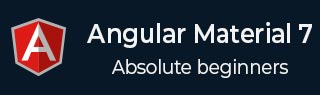
- Angular Material 7 教程
- Angular Material 7 - 首页
- Angular Material 7 - 概述
- 环境搭建
- 表单控件
- Angular Material 7 - 自动完成
- Angular Material 7 - 复选框
- Angular Material 7 - 日期选择器
- Angular Material 7 - 表单字段
- Angular Material 7 - 输入框
- Angular Material 7 - 单选按钮
- Angular Material 7 - 选择框
- Angular Material 7 - 滑块
- Angular Material 7 - 切换滑块
- 导航
- Angular Material 7 - 菜单
- Angular Material 7 - 侧边导航
- Angular Material 7 - 工具栏
- 布局
- Angular Material 7 - 卡片
- Angular Material 7 - 分隔线
- Angular Material 7 - 展开面板
- Angular Material 7 - 网格列表
- Angular Material 7 - 列表
- Angular Material 7 - 步骤指示器
- Angular Material 7 - 标签页
- Angular Material 7 - 树形控件
- 按钮和指示器
- Angular Material 7 - 按钮
- Angular Material 7 - 按钮切换
- Angular Material 7 - 徽章
- Angular Material 7 - 芯片
- Angular Material 7 - 图标
- Angular Material 7 - 进度指示器
- Angular Material 7 - 进度条
- Angular Material 7 - 水波纹
- 弹出框和模态框
- Angular Material 7 - SnackBar
- Angular Material 7 - 工具提示
- 数据表格
- Angular Material 7 - 分页器
- Angular Material 7 - 排序头部
- Angular Material 7 - 表格
- Angular Material 7 资源
- Angular Material 7 - 快速指南
- Angular Material 7 - 资源
- Angular Material 7 - 讨论
Angular Material 7 - 选择框
<mat-select> 是一个 Angular 指令,用于增强基于 Material Design 样式的 <select> 元素。
在本章中,我们将展示使用 Angular Material 绘制选择控件所需的配置。
创建 Angular 应用
按照以下步骤更新我们在 Angular 6 - 项目设置 章节中创建的 Angular 应用:
| 步骤 | 描述 |
|---|---|
| 1 | 按照 Angular 6 - 项目设置 章节中的说明,创建一个名为 materialApp 的项目。 |
| 2 | 修改 app.module.ts、app.component.ts、app.component.css 和 app.component.html,如下所述。保持其他文件不变。 |
| 3 | 编译并运行应用程序以验证实现逻辑的结果。 |
以下是修改后的模块描述符 app.module.ts 的内容。
import { BrowserModule } from '@angular/platform-browser';
import { NgModule } from '@angular/core';
import { AppComponent } from './app.component';
import {BrowserAnimationsModule} from '@angular/platform-browser/animations';
import {MatSelectModule} from '@angular/material'
import {FormsModule, ReactiveFormsModule} from '@angular/forms';
@NgModule({
declarations: [
AppComponent
],
imports: [
BrowserModule,
BrowserAnimationsModule,
MatSelectModule,
FormsModule,
ReactiveFormsModule
],
providers: [],
bootstrap: [AppComponent]
})
export class AppModule { }
以下是修改后的 ts 文件 app.component.ts 的内容。
import { Component } from '@angular/core';
import { FormControl } from "@angular/forms";
export interface Food {
value: string;
display: string;
}
@Component({
selector: 'app-root',
templateUrl: './app.component.html',
styleUrls: ['./app.component.css']
})
export class AppComponent {
title = 'materialApp';
selectedValue: string;
foods: Food[] = [
{value: 'steak', display: 'Steak'},
{value: 'pizza', display: 'Pizza'},
{value: 'tacos', display: 'Tacos'}
];
}
以下是修改后的 HTML 主机文件 app.component.html 的内容。
<form>
<h4>mat-select</h4>
<mat-form-field>
<mat-select placeholder = "Favorite food"
[(ngModel)] = "selectedValue" name = "food">
<mat-option *ngFor = "let food of foods"
[value] = "food.value">
{{food.display}}
</mat-option>
</mat-select>
</mat-form-field>
<p> Selected food: {{selectedValue}} </p>
</form>
结果
验证结果。
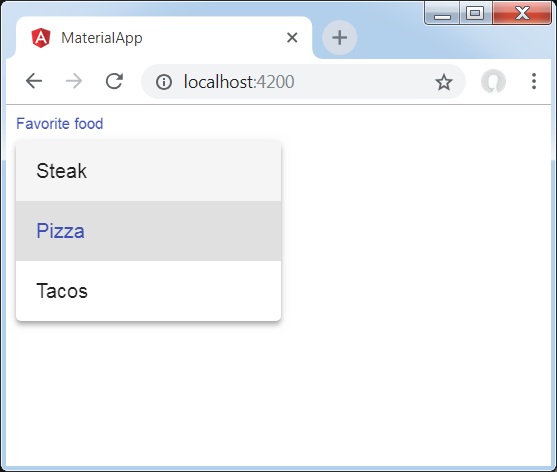
详情
首先,我们使用与 ngModel 绑定的 mat-select 创建了一个选择框。
然后,我们使用 mat-option 添加了选项。
广告